Prosty przewodnik na temat skutecznego wyłączania iPhone'a
 Dodane przez Lisa Ou / 16 sierpnia 2023 09:00
Dodane przez Lisa Ou / 16 sierpnia 2023 09:00 Cześć! Mój iPhone ma opóźnienia i nie mogę go wyłączyć za pomocą suwaka wyłączania. Czy ktoś może zasugerować inne metody wyłączania iPhone'a? Twoja rada bardzo pomogłaby mojemu urządzeniu znów normalnie działać. Z góry dziękuję!
Szukasz skutecznych sposobów na wyłączenie iPhone'a? Jeśli tak, kliknąłeś właściwy artykuł. Wyłączenie iPhone'a może czasami być trudne, jeśli napotkasz nieoczekiwane problemy na urządzeniu. Dlatego może być konieczne znalezienie innych sposobów na wyłączenie go, odświeżenie systemu i sprawdzenie, czy znów będzie działać normalnie. Mając to na uwadze, sprawdziliśmy kilka platform online, aby znaleźć techniki prawidłowego wyłączania iPhone'a. Co więcej, narzędzie do naprawy zostanie udostępnione później, jeśli problem uniemożliwia wyłączenie urządzenia.
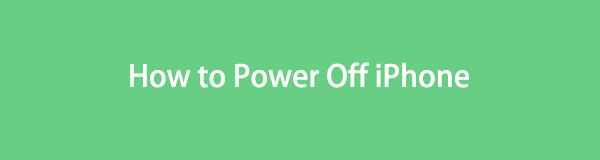

Lista przewodników
Część 1. Jak wyłączyć iPhone'a za pomocą przycisków
Typowym sposobem wyłączania iPhone'a jest użycie jego przycisków. W zależności od telefonu iPhone możesz obsługiwać ten proces w wersji wcześniejszej lub nowszej.
Postępuj zgodnie z poniższymi przyjaznymi dla użytkownika instrukcjami, aby wyłączyć iPhone'a za pomocą jego przycisków:
W przypadku wcześniejszych modeli iPhone'a: Naciśnij i przytrzymaj iPhone'a Bok or Topy przez kilka sekund, a następnie przesuń palcem w prawo, gdy pojawi się suwak wyłączania.
W przypadku nowszych modeli iPhone'a: Naciśnij długo urządzenie Bok klucz i jeden z jego objętość przyciski jednocześnie. Po wyświetleniu suwaka Wyłącz przeciągnij go w prawo, aby wyłączyć iPhone'a.

FoneLab umożliwia naprawę iPhone'a / iPada / iPoda z trybu DFU, trybu odzyskiwania, logo Apple, trybu słuchawek itp. Do stanu normalnego bez utraty danych.
- Napraw wyłączone problemy z systemem iOS.
- Wyodrębnij dane z wyłączonych urządzeń iOS bez utraty danych.
- Jest bezpieczny i łatwy w użyciu.
Część 2. Jak wyłączyć iPhone'a w Ustawieniach
Jeśli jednak to nie zadziała na Twoim urządzeniu, możesz spróbować wyłączyć tę funkcję w Ustawieniach. Stamtąd możesz znaleźć opcję wyłączania, która pozwoli ci prawidłowo wyłączyć iPhone'a.
Skorzystaj z nieskomplikowanych kroków poniżej, aby dowiedzieć się, jak wyłączyć iPhone'a w aplikacji Ustawienia:
Krok 1Naciśnij ikonę koła zębatego na swoim iPhonie, aby otworzyć Ustawienia aplikacja. Następnie przewiń trochę, aby zobaczyć, i dotknij opcji Ogólne nad Centrum sterowania patka.
Krok 2Następnie zsuń się na dół i naciśnij zamknąć patka. Gdy pojawi się suwak wyłączania, przesuń palec w prawo, aby wyłączyć iPhone'a.
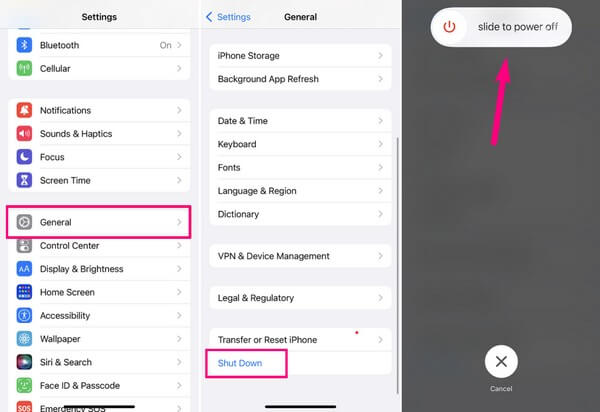
Część 3. Jak wyłączyć iPhone'a za pomocą Siri
Z drugiej strony polecenie Siri to kolejny skuteczny sposób na wyłączenie iPhone'a. Siri to wirtualny asystent Apple, który umożliwia wykonywanie różnych czynności na urządzeniu poprzez rozpoznawanie głosu. A wśród nich jest polecenie Siri wyłączenia iPhone'a. Jest to ogromna zaleta, zwłaszcza dla nowych użytkowników iPhone'a, ponieważ automatycznie wykonuje polecenia urządzenia, mówiąc tylko przez mikrofon iPhone'a, pozostawiając inne złożone procesy.
Przestrzegaj wygodnych wskazówek poniżej, aby dowiedzieć się, jak wyłączyć iPhone'a za pomocą Siri:
Krok 1Odblokuj iPhone'a i powiedz „Hej Siri” w pobliżu mikrofonu urządzenia. Gdy jego ikona pojawi się w dolnej części ekranu, następnie zadeklaruj „Wyłącz iPhone'a”.
Krok 2Siri potwierdzi Twoją decyzję, wyświetlając okno dialogowe zawierające Anuluj i wyłączanie opcje. Wybierz wyłączanie przycisk, aby wyłączyć iPhone'a.
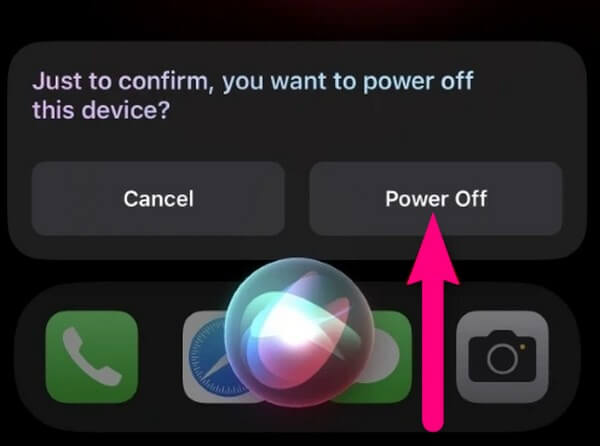
Część 4. Co zrobić, jeśli nie możesz wyłączyć iPhone'a
Opcja 1. Jak ponownie uruchomić iPhone'a
W międzyczasie, jeśli masz trudności z poruszaniem się po ekranie iPhone'a, spróbuj ponownie go uruchomić za pomocą przycisków urządzenia. Po ponownym uruchomieniu iPhone automatycznie uruchomi się ponownie tylko za pomocą klawiszy urządzenia, odświeżając system iOS. Ponadto nie musisz już nic obsługiwać na jego ekranie, więc nie ma problemu, jeśli nie możesz poprawnie nawigować.
Postępuj zgodnie z poniższymi bezproblemowymi instrukcjami, aby zrozumieć jak zrestartować iPhone'a za pomocą przycisków urządzenia:
W przypadku iPhone'ów bez przycisku Home: Naciśnij przycisk urządzenia Górna objętość klawisz raz, a następnie klawisz Zmniejsz głośność klucz. Następnie naciśnij i przytrzymaj klawisz Bok i zwolnij go tylko wtedy, gdy na ekranie iPhone'a pojawi się logo Apple.
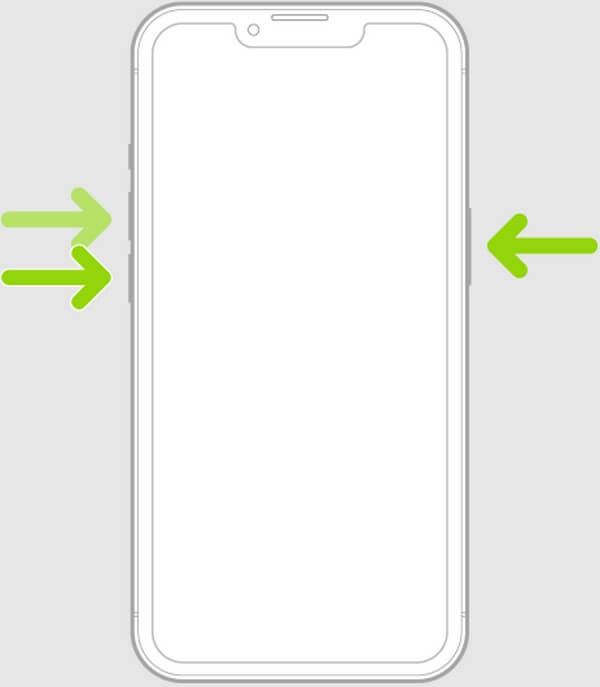
W przypadku iPhone'ów z przyciskiem Home: Naciśnij długo iPhone'a Bok/Topy i Strona główna klawisze jednocześnie i nie puszczaj ich natychmiast. Zwolnij chwyt dopiero wtedy, gdy na ekranie pojawi się logo Apple.
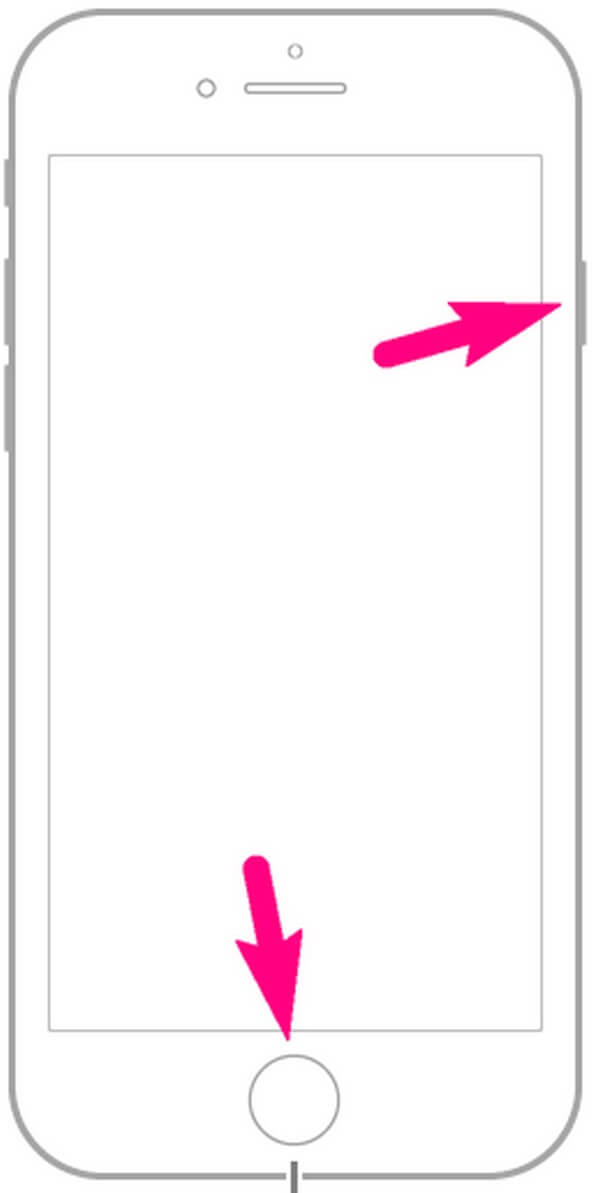
Opcja 2. Wypróbuj odzyskiwanie systemu FoneLab iOS
Po wypróbowaniu wszystkich poprzednich metod, a Twój iPhone nadal nie jest wyłączony, czas zastosować profesjonalną technikę. Niepowodzenie w wyłączeniu urządzenia przy użyciu domyślnych metod najprawdopodobniej oznacza, że urządzenie ma obecnie pewne problemy. Dlatego niech Odzyskiwanie systemu FoneLab iOS pomóż ci pomóc w tej sytuacji. Ten program jest skuteczną metodą odzyskiwania, która może naprawić nieprawidłowości w systemie iOS, w tym iPhone'a, którego nie można wyłączyć. Jest kompatybilny z prawie wszystkimi modelami iPhone'a i jest obsługiwany w systemach macOS i Windows; w związku z tym kompatybilność nie zwiększy Twoich obaw. Przekonasz się, że jest on także przyjazny dla użytkownika ze względu na prosty interfejs
FoneLab umożliwia naprawę iPhone'a / iPada / iPoda z trybu DFU, trybu odzyskiwania, logo Apple, trybu słuchawek itp. Do stanu normalnego bez utraty danych.
- Napraw wyłączone problemy z systemem iOS.
- Wyodrębnij dane z wyłączonych urządzeń iOS bez utraty danych.
- Jest bezpieczny i łatwy w użyciu.
Poniżej znajduje się zorientowany na użytkownika przykładowy proces rozwiązywania problemu z iPhonem Odzyskiwanie systemu FoneLab iOS jeśli nie możesz poprawnie wyłączyć iPhone'a:
Krok 1Plik instalatora FoneLab iOS System Recovery zostanie zapisany na Twoim komputerze, jeśli naciśniesz Darmowe pobieranie przycisk na oficjalnej stronie internetowej. Po uzyskaniu otwórz go i zajmij się uprawnieniami programu. Następnie rozpocznie się instalacja, po czym na kilka chwil zostaną pobrane niezbędne komponenty. Status procesu zostanie wyświetlony na dole okna, a po jego zakończeniu uruchom i uruchom program naprawczy.
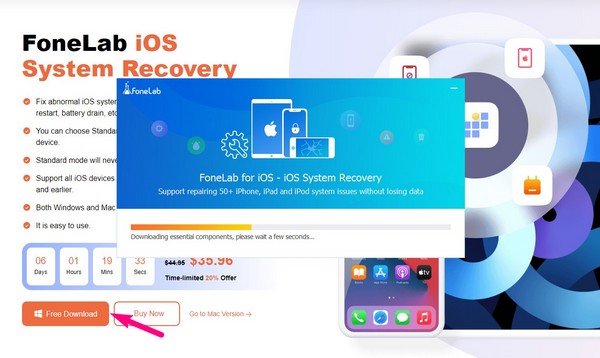
Krok 2Funkcje o różnym przeznaczeniu będą znajdować się w początkowym interfejsie narzędzia. Obejmuje program do odzyskiwania danych na iPhone'a, tworzenia kopii zapasowych i przywracania itp. Wybierz Odzyskiwanie systemu iOS z opcji, aby wyświetlić problemy, które można naprawić w następnym interfejsie. Od problemów z urządzeniami po problemy z ekranem, problemy z trybem iOS i problemy z iTunes – ten program może skutecznie naprawić prawie wszystko w systemie iOS. Później uderz Start iść naprzód.
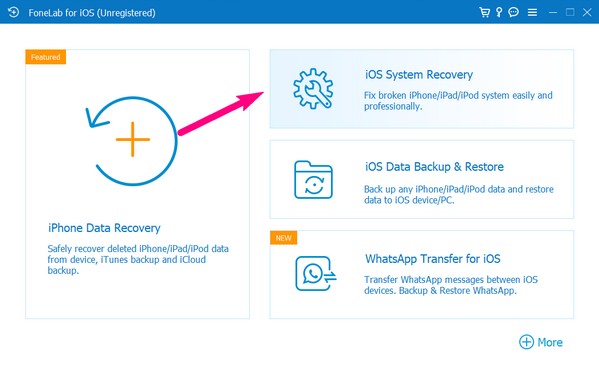
Krok 3Połącz iPhone'a kablem z komputerem, a 2 obsługiwane typy napraw będą dostępne w następującym interfejsie. Dla użytkowników, którzy chcą wyczyścić swoje urządzenia poprzez usunięcie wszystkich danych, wybierz opcję Zaawansowane opcja trybu. Tymczasem wybierz Standard opcję trybu, jeśli nie chcesz stracić niczego na swoim iPhonie. Zwróć także uwagę na przypomnienia w dolnej części, zanim klikniesz Potwierdzać patka.
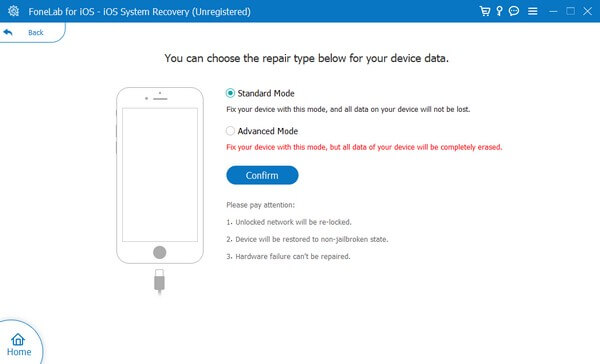
Krok 4Instrukcje dla różnych modeli iPhone'a powitają Cię na następnym ekranie. Wybierz i dostosuj się do tego przypisanego do Twojego urządzenia. Poprowadzi Cię do trybu odzyskiwania do czasu pobrania pakietu oprogramowania układowego w programie. Zarządzaj nim, aby rozwiązać problem z iOS, a następnie spróbuj ponownie wyłączyć urządzenie.
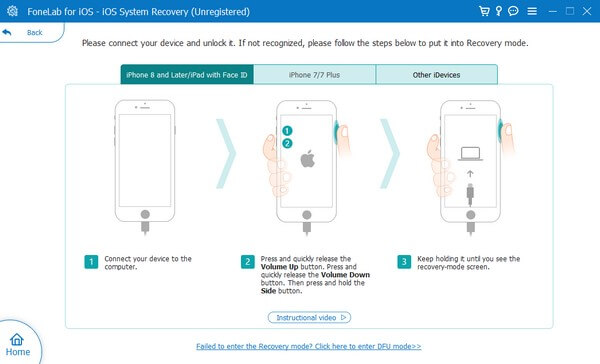
Część 5. Często zadawane pytania dotyczące wyłączania iPhone'a
1. Dlaczego nie mogę wyłączyć iPhone'a?
Możesz przyjrzeć się różnym możliwościom, dlaczego Twój iPhone nie może się wyłączyć. Być może klawisze iPhone'a działają nieprawidłowo, jeśli próbujesz użyć przycisków do wyłączenia urządzenia. Lub jeśli używasz Ustawienia aplikacja lub Siri i nadal nie działa, przyczyną może być problem z systemem. Aby rozwiązać ten problem, spróbuj wykonać proces opisany w części 4 tego artykułu na swoim iPhonie.
2. Jak wyłączyć iPhone'a, jeśli jego ekran jest zawieszony?
Spróbuj najpierw ponownie uruchomić iPhone'a za pomocą jego przycisków. Nie wymaga nawigacji na ekranie, więc nie ma znaczenia, czy urządzenie jest zamrożone. Możesz także użyć narzędzia naprawczego, takiego jak Odzyskiwanie systemu FoneLab iOS w przypadku większych problemów systemowych. Zobacz więcej szczegółów na ich temat w poście powyżej.
Dziękujemy za czas, który poświęciłeś nam na przeczytanie tego posta. Gwarantujemy, że Twój iPhone wyłączy się i będzie znowu działał normalnie, gdy wykonasz odpowiednie procesy na swoim urządzeniu.
FoneLab umożliwia naprawę iPhone'a / iPada / iPoda z trybu DFU, trybu odzyskiwania, logo Apple, trybu słuchawek itp. Do stanu normalnego bez utraty danych.
- Napraw wyłączone problemy z systemem iOS.
- Wyodrębnij dane z wyłączonych urządzeń iOS bez utraty danych.
- Jest bezpieczny i łatwy w użyciu.
